یکی از امکاناتی که در ویندوزهای 7 و 8 وجود دارد، امکان قرار دادن چندین تصویر پشتزمینه بر روی دسکتاپ است. بدین صورت که میتوانید بر روی Theme مورد نظر خود در ویندوز چندین تصویر پشتزمینه قرار دهید و آنها را طوری تنظیم کنید که در مدت زمان دلخواه به طور اتوماتیک تغییر کنند. و یا این که بر روی صفحه دسکتاپ راستکلیک کنید و Next desktop background را انتخاب نمایید. در این ترفند قصد داریم به نحوه تغییر تصویر پشتزمینه دسکتاپ با استفاده از یک کلید میانبر ترکیبی در محیط ویندوز 7 و 8 بپردازیم.
بدین منظور:
- ابتدا کلیدهای ترکیبی Win+R را فشار دهید تا پنجره Run باز شود.
- سپس عبارت Notepad را وارد کرده و Enter بزنید تا برنامه Notepad ویندوز باز شود.
- اکنون کد زیر را عیناً درون محیط Copy،Notepad و Paste نمایید:
|
set WshShell = WScript.CreateObject("WScript.Shell") WshShell.SendKeys("^ ") WshShell.SendKeys("+{F10}") WshShell.SendKeys("n") |
- سپس از منوی File بر روی Save as کلیک کرده و فایل را با نام دلخواه و پسوند vbs. در محیط دسکتاپ ذخیره نمایید (به عنوان مثال LCSoftware.vbs).
- حالا به محیط دسکتاپ که فایل را در آنجا ذخیره کردهاید بروید. اکنون اگر بر روی این فایل دوبار کلیک کنید خواهید دید که تصویر پشتزمینه دسکتاپ تغییر میکند.
- اما برای این که با استفاده از یک کلید ترکیبی این اتفاق رخ دهد، بر روی فایل راستکلیک کرده و Create shortcut را انتخاب نمایید.
- اکنون بر روی این شورتکات جدید ایجاد شده راستکلیک نموده و Properties را انتخاب نمایید.
- در تب Shortcut، بر روی عبارت None موجود در قسمت Shortcut key کلیک نمایید.
- حالا کلید ترکیبی مورد نظر خود را وارد نمایید. این کلید ترکیبی میتواند چیزی همانند Ctrl+Shift+Alt+B باشد.
- سپس بر روی دکمه OK کلیک کنید.
اکنون در صورتی که در محیط دسکتاپ، کلید ترکیبی انتخابی خود را وارد نمایید، تصویر پشتزمینه بعدی دسکتاپ ظاهر خواهد شد.


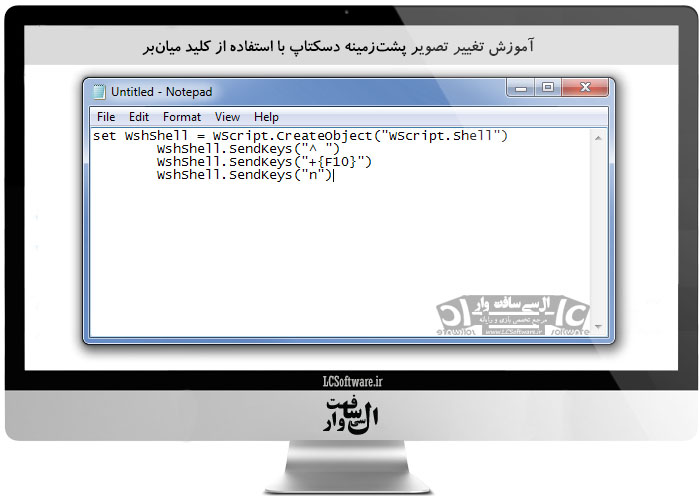
 آموزش حذف رمز ورود ویندوز ۱۰
آموزش حذف رمز ورود ویندوز ۱۰ 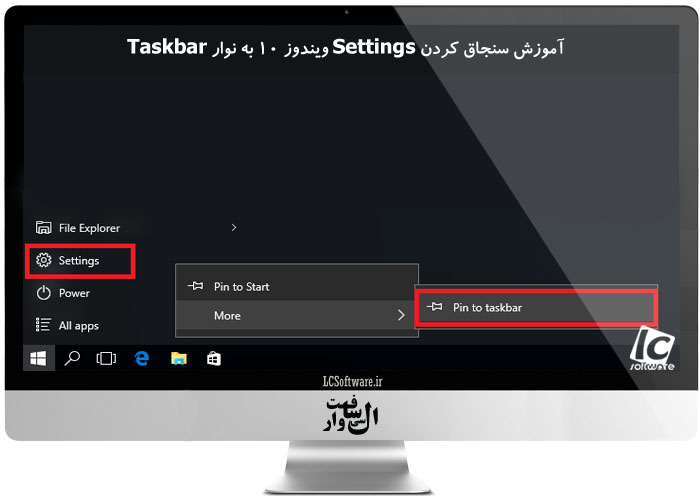 آموزش سنجاق کردن Settings ویندوز ۱۰ به نوار Taskbar
آموزش سنجاق کردن Settings ویندوز ۱۰ به نوار Taskbar 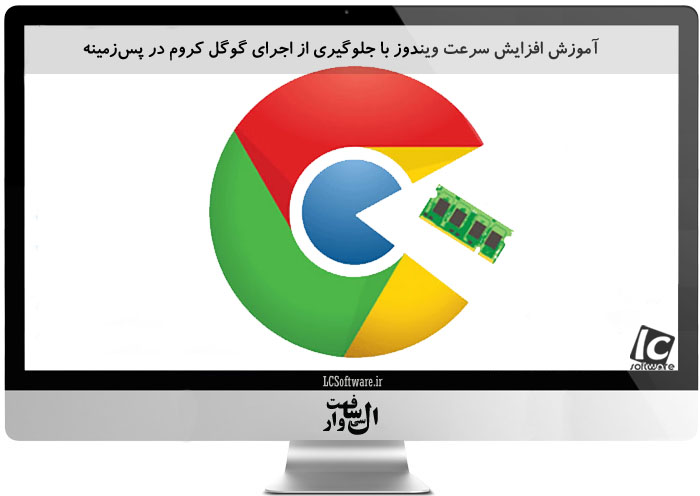 آموزش افزایش سرعت ویندوز با جلوگیری از اجرای گوگل کروم در پسزمینه
آموزش افزایش سرعت ویندوز با جلوگیری از اجرای گوگل کروم در پسزمینه  آموزش افزودن مسیرهای پرکاربرد رجیستری به علاقهمندیها برای دسترسی آسانتر
آموزش افزودن مسیرهای پرکاربرد رجیستری به علاقهمندیها برای دسترسی آسانتر 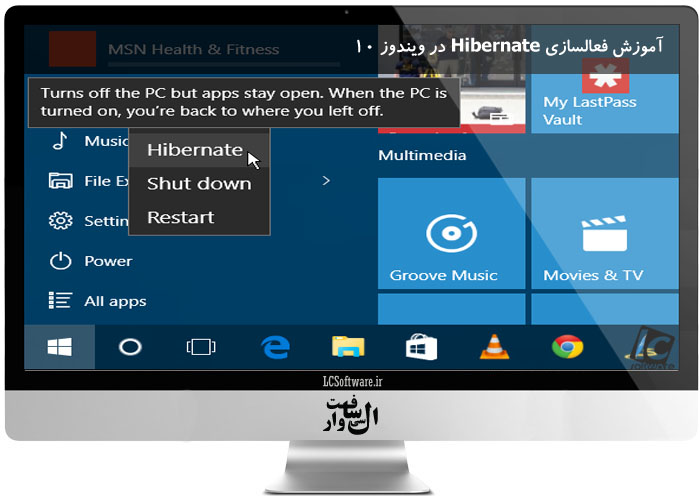 آموزش فعالسازی Hibernate در ویندوز 10
آموزش فعالسازی Hibernate در ویندوز 10 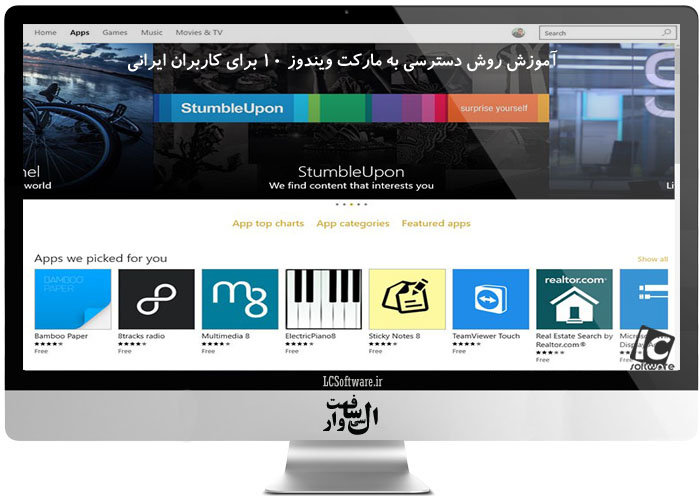 آموزش روش دسترسی به مارکت ویندوز 10 برای کاربران ایرانی
آموزش روش دسترسی به مارکت ویندوز 10 برای کاربران ایرانی 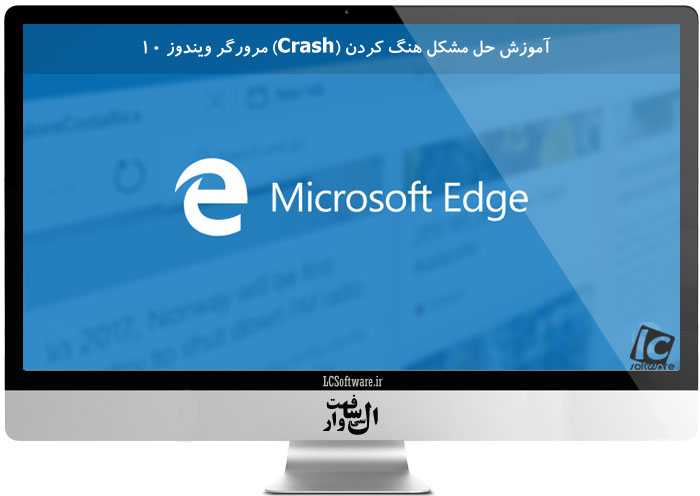 آموزش حل مشکل هنگ کردن (Crash) مرورگر ویندوز 10
آموزش حل مشکل هنگ کردن (Crash) مرورگر ویندوز 10 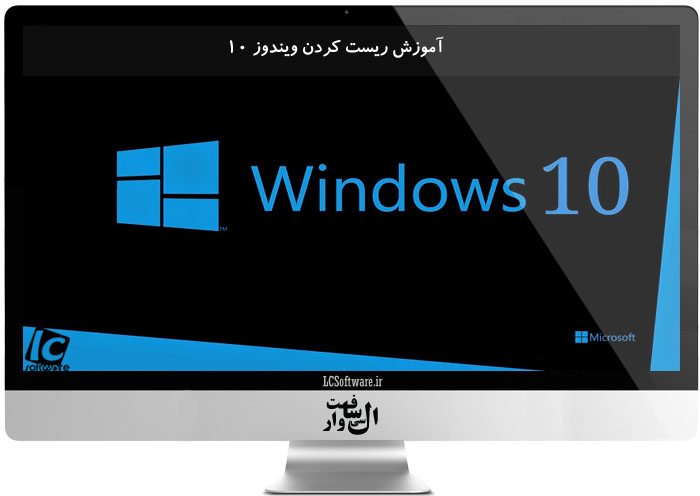 آموزش ریست کردن ویندوز 10
آموزش ریست کردن ویندوز 10 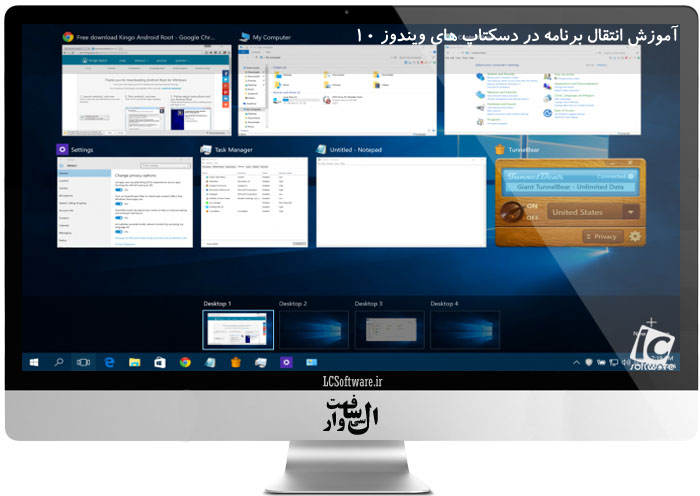 آموزش انتقال برنامه در دسکتاپ های ویندوز 10
آموزش انتقال برنامه در دسکتاپ های ویندوز 10 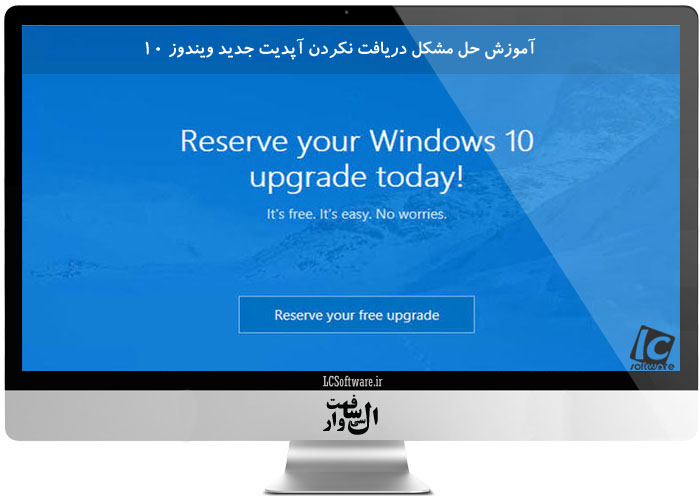 آموزش حل مشکل دریافت نکردن آپدیت جدید ویندوز 10
آموزش حل مشکل دریافت نکردن آپدیت جدید ویندوز 10 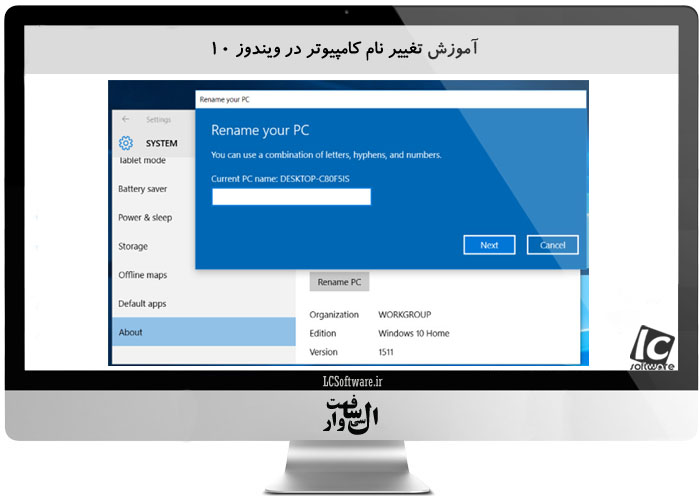 آموزش تغییر نام کامپیوتر در ویندوز 10
آموزش تغییر نام کامپیوتر در ویندوز 10 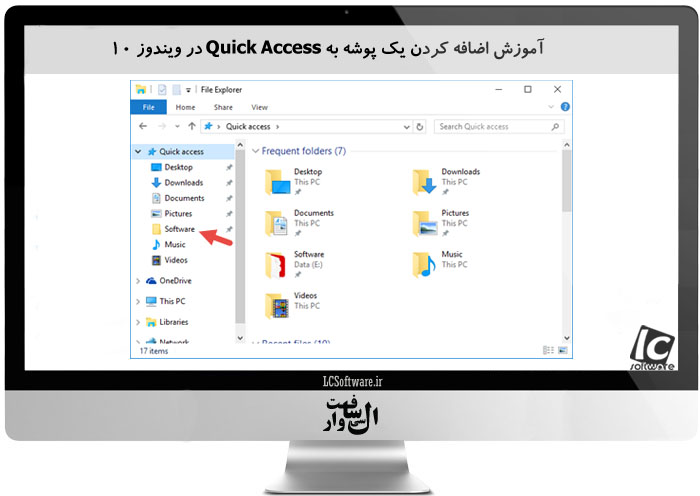 آموزش اضافه کردن یک پوشه به Quick Access در ویندوز 10
آموزش اضافه کردن یک پوشه به Quick Access در ویندوز 10 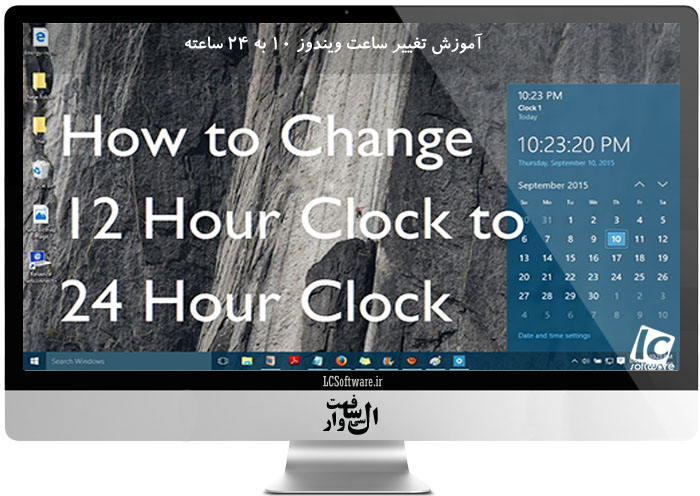 آموزش تغییر ساعت ویندوز 10 به 24 ساعته
آموزش تغییر ساعت ویندوز 10 به 24 ساعته  آموزش حذف لایک در اینستاگرام
آموزش حذف لایک در اینستاگرام 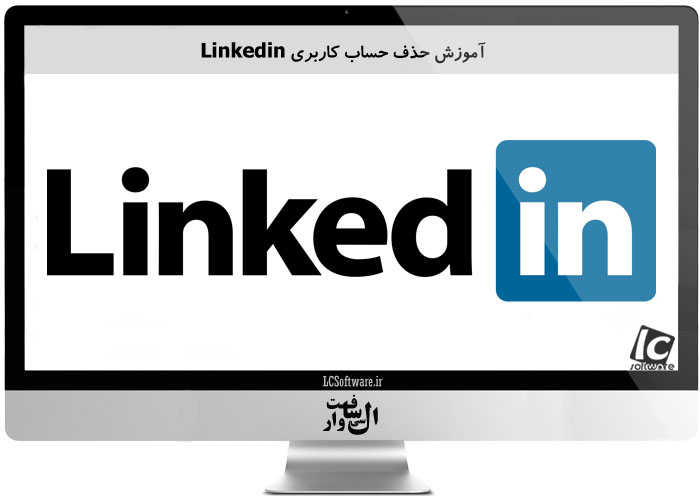 آموزش حذف حساب کاربری Linkedin
آموزش حذف حساب کاربری Linkedin 
 آموزش کامل کار با Notificationها در برنامهنویسی اندروید
آموزش کامل کار با Notificationها در برنامهنویسی اندروید کار با کتابخانهTap Target ها در برنامهنویسی اندروید
کار با کتابخانهTap Target ها در برنامهنویسی اندروید آموزش کامل کار با فرگمنتها در برنامهنویسی اندروید
آموزش کامل کار با فرگمنتها در برنامهنویسی اندروید آموزش کامل کار با فونتها در برنامهنویسی اندروید
آموزش کامل کار با فونتها در برنامهنویسی اندروید ساخت اکشن بار سفارشی و متریال در برنامهنویسی اندروید
ساخت اکشن بار سفارشی و متریال در برنامهنویسی اندروید کار با FloatingActionButton در برنامهنویسی اندروید
کار با FloatingActionButton در برنامهنویسی اندروید چگونگی کار با ExpandableListView+سورس
چگونگی کار با ExpandableListView+سورس  ساخت منوی کشویی به صورت حرفهای و متریال در برنامهنویسی اندروید
ساخت منوی کشویی به صورت حرفهای و متریال در برنامهنویسی اندروید آموزش کامل کار با RecyclerView در برنامهنویسی اندروید
آموزش کامل کار با RecyclerView در برنامهنویسی اندروید کار با BottomBar در برنامهنویسی اندروید
کار با BottomBar در برنامهنویسی اندروید طراحی صفحه ورود با Intro Slider در برنامهنویسی اندروید
طراحی صفحه ورود با Intro Slider در برنامهنویسی اندروید آموزش برنامهنویسی اندروید در محیط Android Studio
آموزش برنامهنویسی اندروید در محیط Android Studio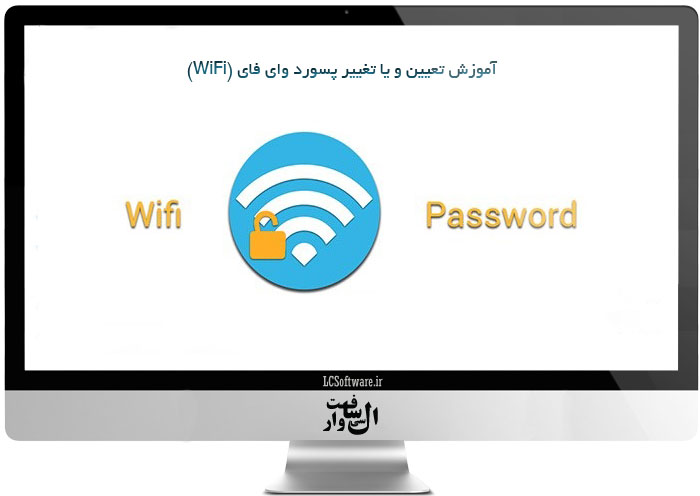 آموزش تعیین و یا تغییر پسورد وای فای (WiFi)
آموزش تعیین و یا تغییر پسورد وای فای (WiFi)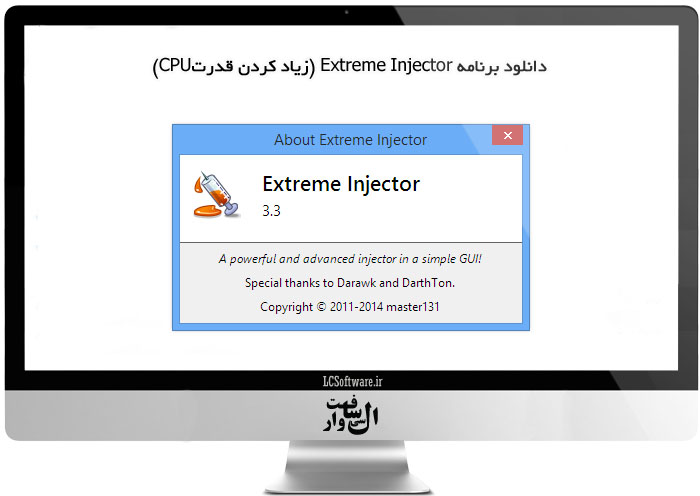 دانلود برنامه Extreme Injector
دانلود برنامه Extreme Injector دانلود ترینر جدید و سالم بازی FarCry 4
دانلود ترینر جدید و سالم بازی FarCry 4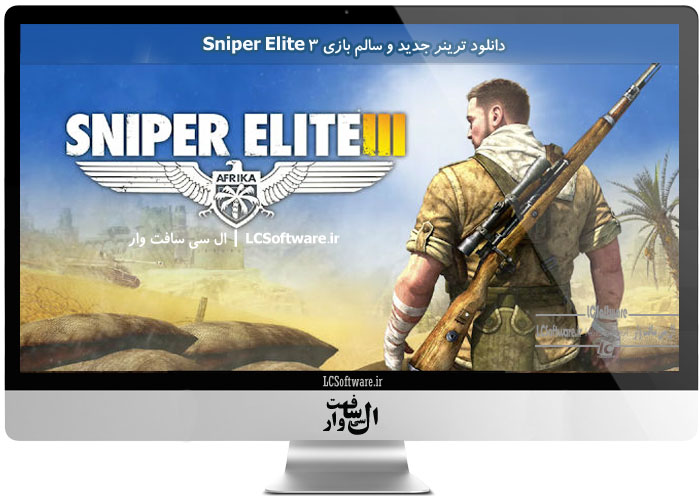 دانلود ترینر جدید و سالم بازی Sniper Elite 3
دانلود ترینر جدید و سالم بازی Sniper Elite 3 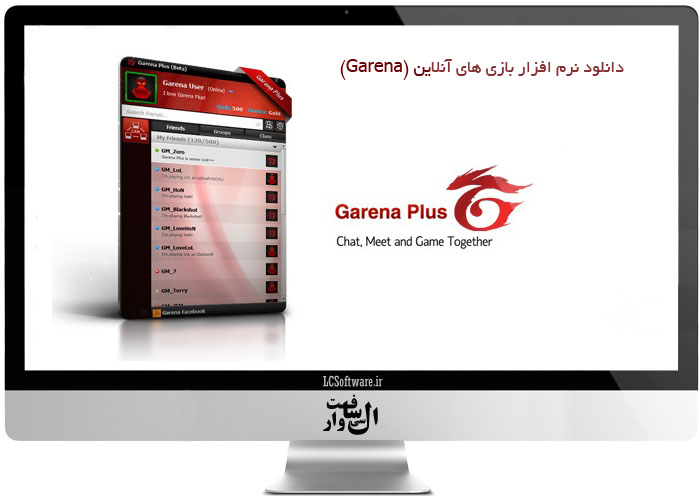 دانلود نرم افزار بازی های آنلاین (Garena)
دانلود نرم افزار بازی های آنلاین (Garena)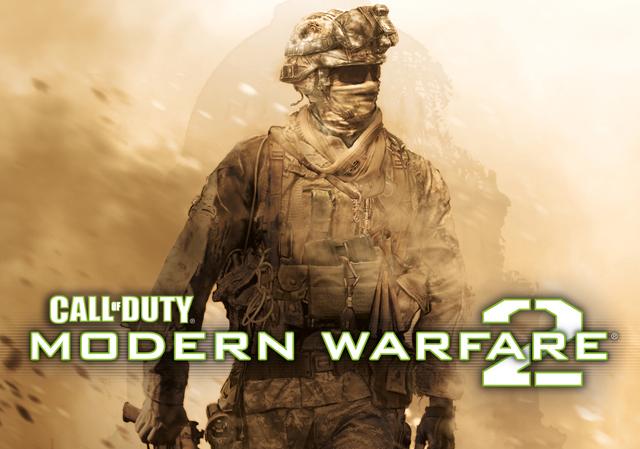 دانلود ترینر بازی Call Of Duty Modern Warfare 2
دانلود ترینر بازی Call Of Duty Modern Warfare 2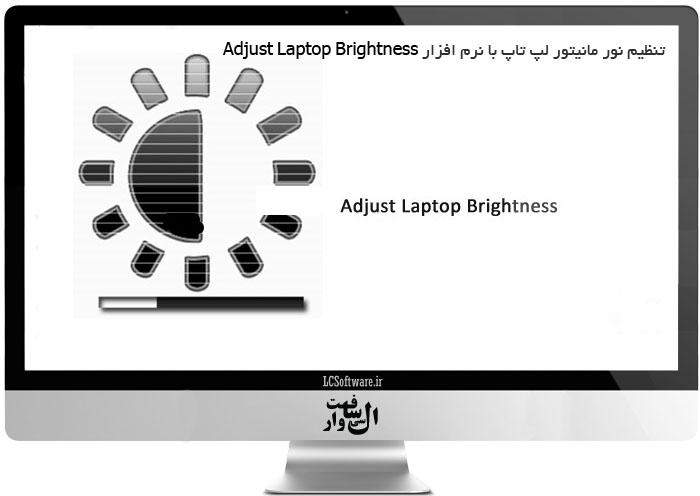 تنظیم نور مانیتور لپ تاپ با نرم افزار Adjust Laptop Brightness
تنظیم نور مانیتور لپ تاپ با نرم افزار Adjust Laptop Brightness  دانلود ترینر کالاف دیوتی ۸ – Call of Duty Modern Warfare 3
دانلود ترینر کالاف دیوتی ۸ – Call of Duty Modern Warfare 3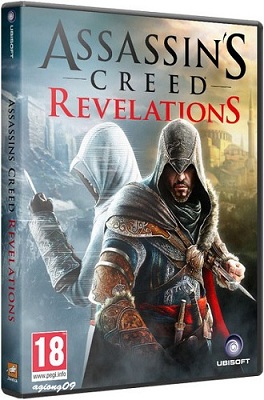 دانلود ترینر کامل و سالم بازی Assassin’s Creed Revelations 2011
دانلود ترینر کامل و سالم بازی Assassin’s Creed Revelations 2011 دانلود ترینر بازی Call of Duty Black Ops 1
دانلود ترینر بازی Call of Duty Black Ops 1 دانلود ترینر بازی Assassin’s Creed Unity
دانلود ترینر بازی Assassin’s Creed Unity آموزش حل مشکل عدم شناسایی درایو CD یا DVD توسط ویندوز
آموزش حل مشکل عدم شناسایی درایو CD یا DVD توسط ویندوز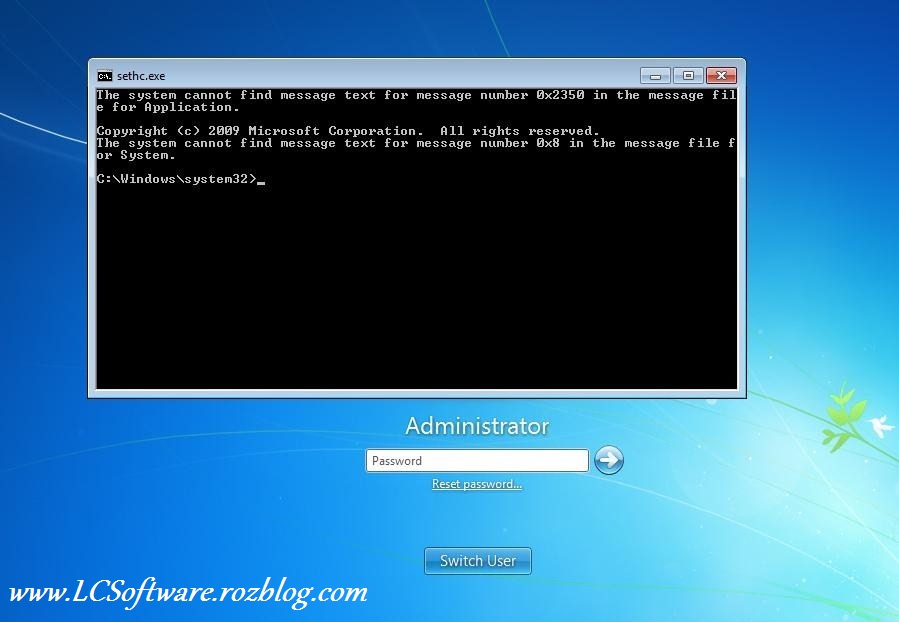 باز کردن پسور (رمز) کامپیوتر در کمتر از 3 دقیقه
باز کردن پسور (رمز) کامپیوتر در کمتر از 3 دقیقه 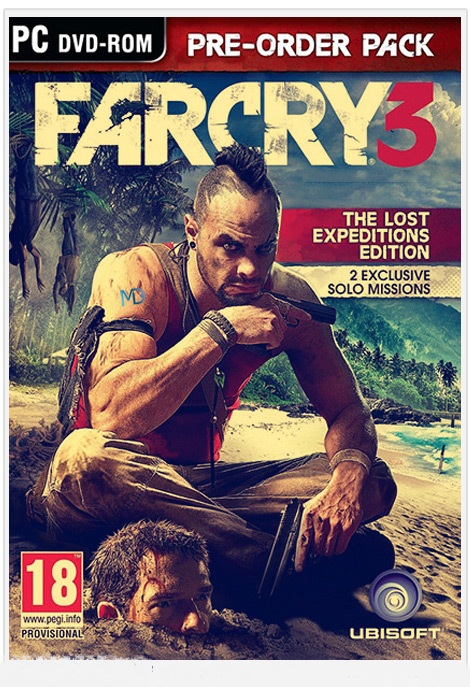 دانلود ترینر سالم بازی Farcry 3
دانلود ترینر سالم بازی Farcry 3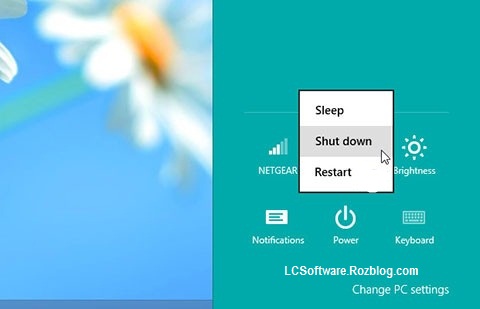 اضافه کردن گزینه Shut Down به کلیک راست ویندوز 7,8,8.1,xp
اضافه کردن گزینه Shut Down به کلیک راست ویندوز 7,8,8.1,xp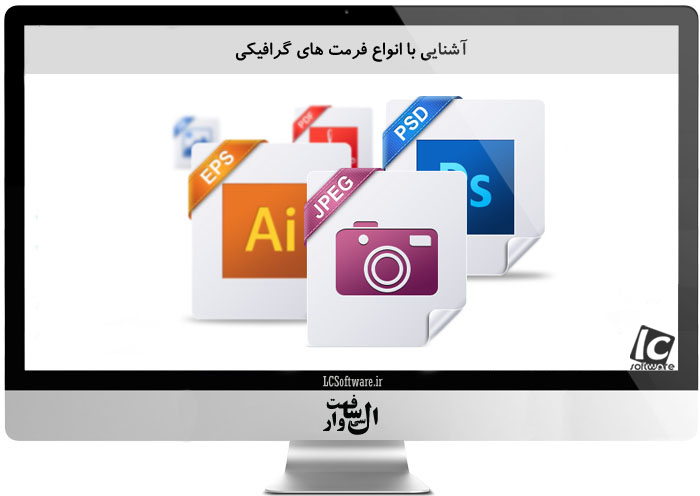 آشنایی با انواع فرمت های گرافیکی
آشنایی با انواع فرمت های گرافیکی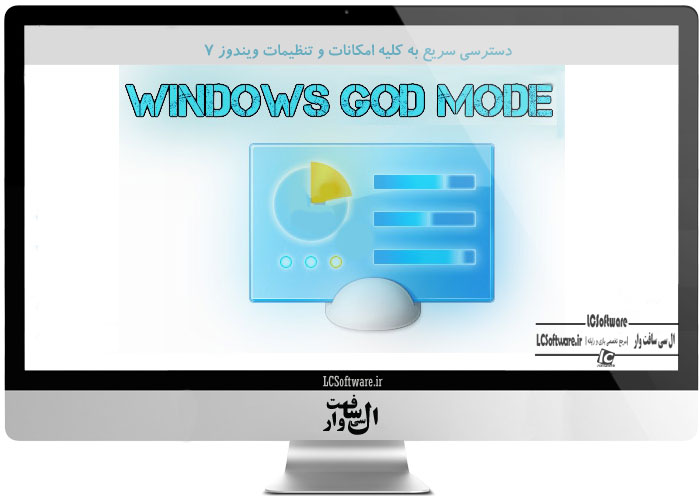 دسترسی سریع به کلیه امکانات و تنظیمات ویندوز 7
دسترسی سریع به کلیه امکانات و تنظیمات ویندوز 7  آشنایی با خطای سخت افزاری سیستم از طریق بوق بایوس
آشنایی با خطای سخت افزاری سیستم از طریق بوق بایوس معرفی ۵ فایل منیجر (مدیریت فایل) برتر اندروید + دانلود
معرفی ۵ فایل منیجر (مدیریت فایل) برتر اندروید + دانلود  دانلود نرم افزار AdwCleaner v4.208
دانلود نرم افزار AdwCleaner v4.208  آموزش افزایش سرعت بوت ویندوز
آموزش افزایش سرعت بوت ویندوز 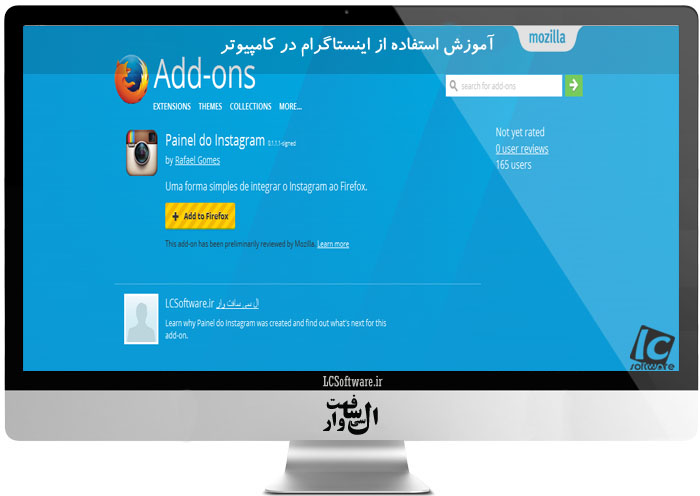 آموزش استفاده از اینستاگرام در کامپیوتر
آموزش استفاده از اینستاگرام در کامپیوتر آموزش کامل نصب کردن روتر (Router)
آموزش کامل نصب کردن روتر (Router)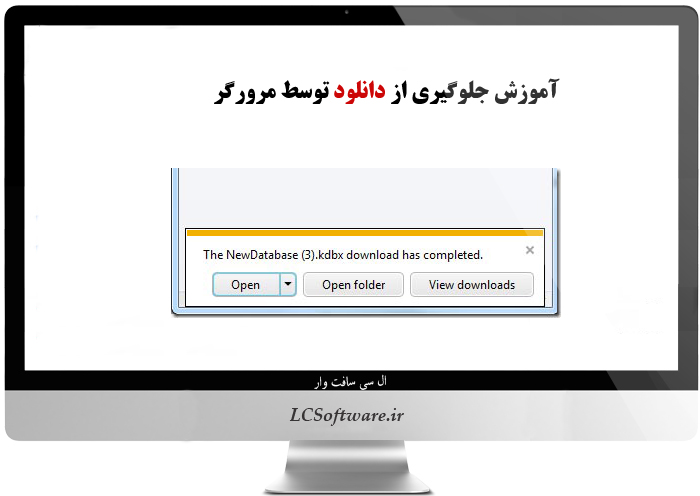 آموزش پیدا کردن لینک مستقیم برای دانلود
آموزش پیدا کردن لینک مستقیم برای دانلود دانلود IsoBuster Pro 3.4 Build 3.3.2.00 – نرم افزار بازیابی و کپی سی دی یا DVD خش دار و قفل دار
دانلود IsoBuster Pro 3.4 Build 3.3.2.00 – نرم افزار بازیابی و کپی سی دی یا DVD خش دار و قفل دار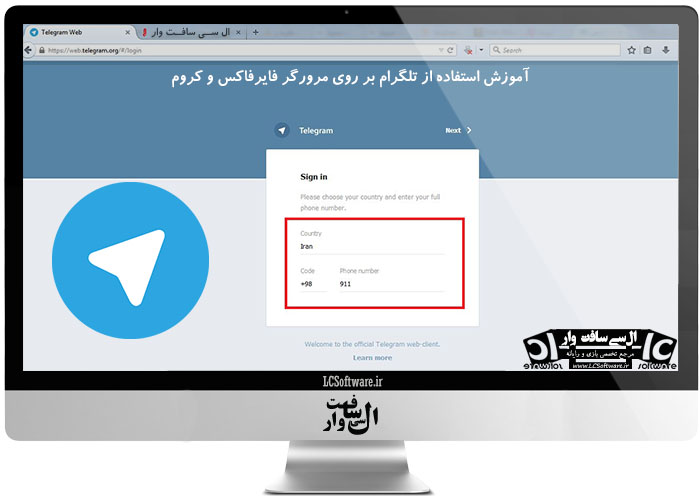 آموزش استفاده از تلگرام برروی مرورگرفایرفاکس وکروم
آموزش استفاده از تلگرام برروی مرورگرفایرفاکس وکروم  راهنمای انتخاب و خرید لپ تاپ (Laptop)
راهنمای انتخاب و خرید لپ تاپ (Laptop)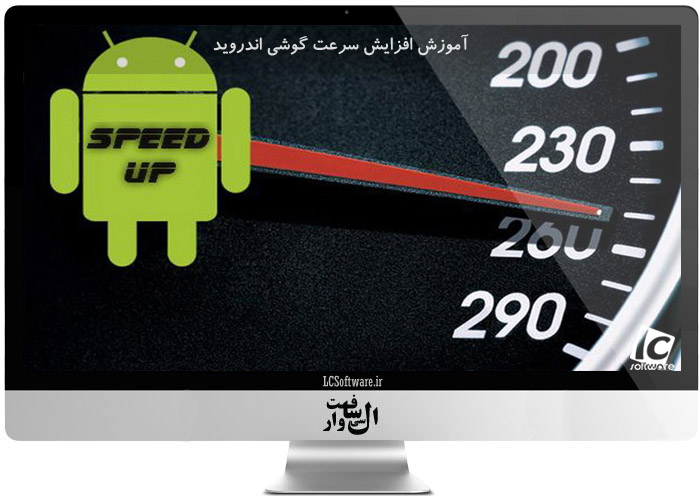 آموزش افزایش سرعت گوشی اندروید
آموزش افزایش سرعت گوشی اندروید ترفند بوت سریع ویندوز ۱۰ با قابلیت Fast Startup
ترفند بوت سریع ویندوز ۱۰ با قابلیت Fast Startup